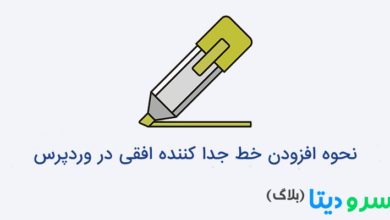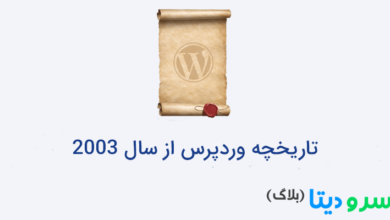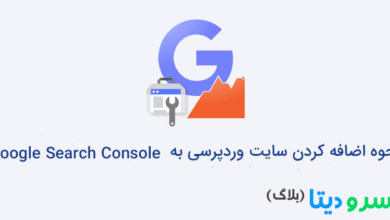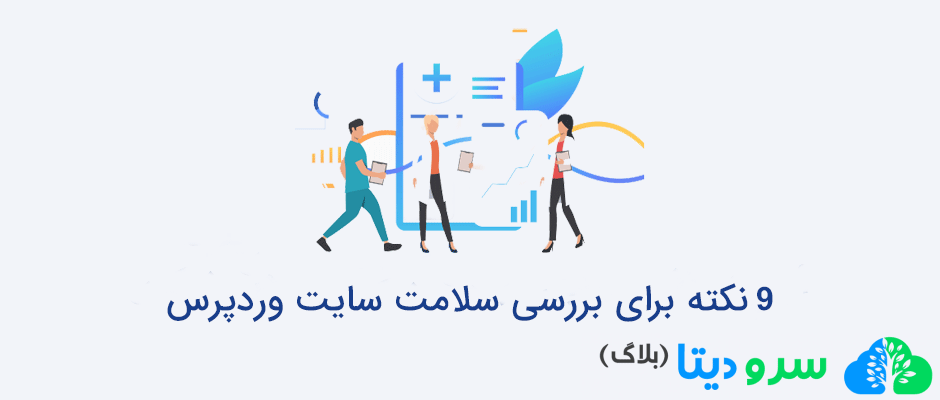
9 نکته برای بررسی سلامت سایت وردپرس
وردپرس در نسخه 5.1 خود یک ویژگی برای بررسی سلامت سایت وردپرسی را معرفی کرده است که این ویژگی در وردپرس 5.2 بهبود یافت.
این ویژگی به صاحبان وب سایت های وردپرسی کمک می کند تا در مورد عملکرد و مسائل امنیتی که ممکن است روی سایت آن ها تأثیر بگذارد ، نظارت داشته باشند.
در این مقاله به شما نشان خواهیم داد که چگونه می توانید در بررسی سلامت سایت وردپرس نمره 100٪ کسب کنید.
بررسی نمره سلامت سایت وردپرس به چه معنی است؟
نمره بررسی سلامت سایت وردپرس یک ویژگی در وردپرس است که به دنبال مشکلات معمول عملکرد و امنیت می باشد و بر اساس تست های مختلف نمره بررسی سلامت را به شما می دهد.
شما می توانید با مراجعه به آدرس “ابزارها »سلامت سایت” در پیشخوان وردپرس خود ، نمره سلامتی سایت خود را مشاهده کنید.
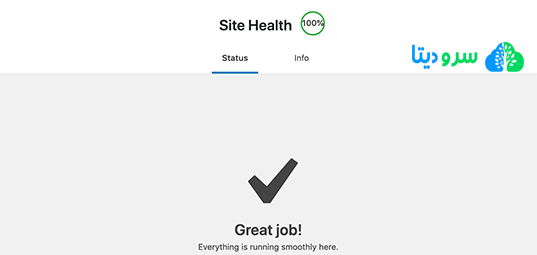
ویژگی سلامتی سایت مجموعه ای از آزمایشات را انجام می دهد تا ببیند آیا وب سایت آن ها با بهینه است یا خیر و یا با جدیدترین نرم افزار های سرور کار می کند.
چگونه نمره سلامتی سایت می تواند به سایت وردپرس شما کمک کند؟
ویژگی سلامتی سایت مجموعه ای از آزمایشات را برای جستجوی مشکلات معمول عملکرد و امنیت در وب سایت وردپرس انجام می دهد.
برای مثال، بررسی می کند که وب سایت شما آخرین نسخه PHP را اجرا می کند. استفاده از نسخه های قدیمی تر PHP می تواند وب سایت شما را کند و یا یا باعث عملکرد نادرست بسیاری از افزونه های محبوب وردپرس می شود.
بررسی سلامت وب سایت ، تضمین می کند که وب سایت شما تحت شرایط بهینه کار می کند.
حال بیایید نگاهی بیندازیم که چگونه می توان در بررسی سلامت سایت وردپرس نمره 100٪ کسب کرد:
بررسی سلامتی وب سایت وردپرس از نظر هاست
هیچ چیز بیشتر از عملکرد هاست بر سلامتی وب سایت تأثیر نمی گذارد. انتخاب هاست خوب مهم ترین تصمیمی است که برای یک وب سایت می گیرید.
استفاده از یک هاست غیرقابل اعتماد می تواند از بسیاری جهات باعث تاثیر منفی بر سلامتی وب سایت شود.
این شرکت های هاستینگ تمایل به استفاده از نرم افزارهای قدیمی دارند ، تمام ماژول های PHP را نصب نمی کنند و هیچ راه آسانی برای رفع مشکلات آن برای کاربران وجود ندارد.
با انتخاب یک شرکت هاستینگ با سابقه اثبات شده ، بستر مناسبی را برای ساخت وب سایت خود فراهم کنید.
2. SSL / HTTPS را در وب سایت وردپرس خود فعال کنید
SSL با رمزگذاری انتقال داده ها از سرور به مرورگرهای کاربر ، امنیت وب سایت شما را تضمین می کند. وب سایت هایی که پروتکل های SSL را فعال کرده اند در URL های خود به جای HTTP از HTTPS استفاده می کنند و یک لوگوی قفل در نوار آدرس دارند. پس مطمئن شوید این پروتکل ها بر روی سایت شما فعال باشد.
3. وردپرس را به روز نگه دارید
هر نسخه جدید وردپرس ویژگی های جدیدی برای رفع اشکال را به همراه دارد و امنیت وب سایت شما را بهبود می بخشد.
بروز رسانی های وردپرس را نادیده نگیرید زیرا این امر وب سایت شما را در معرض تهدیدات امنیتی قرار می دهد.
4. افزونه ها و تم های وب سایت خود را به روز نگه دارید
درست مانند خود وردپرس ، قالب ها و افزونه های وردپرس نیز به طور مرتب به روز می شوند. که باید مراقب به روز بودن قالب ها و افزونه های خود نیز باشید.
آپدیت بودن قالب ها و افزونه های وب سایت خود را می توانید از قسمت “نمایش” و “افزونه ها” در پیشخوان وردپرس خود بررسی کنید.
5. از آخرین نسخه MySQL استفاده کنید
وردپرس تمام محتوای وب سایت شما را در یک پایگاه داده ذخیره می کند.
با استفاده از آخرین نسخه MySQL یا MariaDB تضمین می شود که وردپرس با خیال راحت می تواند داده های وب سایت شما را ذخیره کند.
شما باید مطمئن شوید که وب سایت شما آخرین نسخه پایدار MySQL را اجرا می کند. برای بررسی این امر به آدرس “ابزارها>>سلامت سایت>>پایگاه داده” در پیشخوان ورد پرس خود مراجعه کنید.
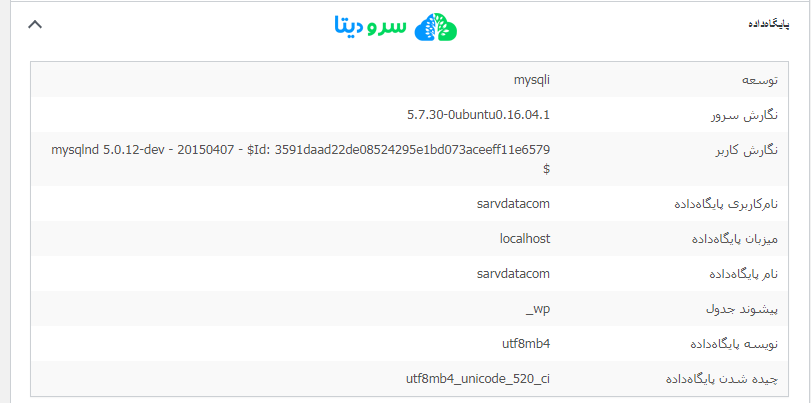
6. از آخرین نسخه PHP استفاده کنید
WordPress با استفاده زبان برنامه نویسی PHP نوشته شده است.
استفاده از آخرین نسخه PHP باعث افزایش کارایی وب سایت شما می شود. همچنین سازگاری بیشتر با ویژگی های جدید افزونه ها و قالب وردپرس را فراهم می کند.
اگر وب سایت شما از نسخه قدیمی PHP استفاده می کند ، باید از ارائه دهنده هاست خود بخواهید تا آن را برای شما به روز کند.
8- افزونه ها و تم های بلا استفاده و غیرفعال وردپرس خود را حذف کنید
می توانید افزونه های غیرفعال را در سایت وردپرس خود حذف نصب کنید. آنها توسط WordPress بارگذاری نشده اند و تاثیری در عملکرد یا سرعت وب سایت شما ندارند.
با این حال ، توصیه می شود پلاگین های غیرفعال خود را حذف کنید. آنها فضای لازم را به خود اختصاص می دهند ، می توانند باعث مخفی شدن بدافزارها و افزایش زمان اسکن امنیتی استفاده شوند.
9. API Rest را فعال کنید
از این قابلیت برای برقراری ارتباط میان سرور و وردپرس استفاده می شود. اگر REST API در دسترس نباشد، کارایی وب سایت وردپرس شما با اختلال مواجه خواهد شد.